Kako povečati predogled sličic opravilne vrstice Windows 7
Miscellanea / / February 11, 2022
Pred kratkim smo obravnavali članek o kako onemogočiti predogled sličic opravilne vrstice in smo vas prosili, da spremljate več nasvetov in trikov o predogledih sličic. Tukaj je ena To vam bo pomagalo spremenite velikost sličic (po možnosti povečajte), če vam privzeto ni všeč.
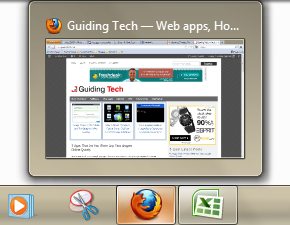
To je treba storiti prek a vdor v register, zato se prepričajte, da želite nadaljevati s tem trikom. Se pravi, nadaljujte le, če dobro sledite navodilom in tudi, najprej varnostno kopirajte register na zunanji pogon.
Spodaj je opisan postopek po korakih.
Korak 1: Zaženite pogovorno okno Zaženi z uporabo Windows + R in izvedite ukaz regedit potegniti gor urejevalnik registra.
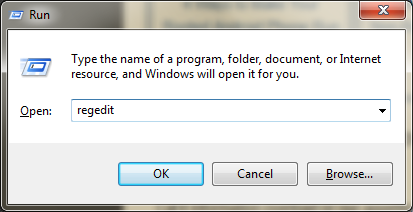
2. korak: Pomaknite se do HKEY_CURRENT_USER -> Programska oprema -> Microsoft -> Windows -> Trenutna različica -> Raziskovalec -> Taskband.
3. korak: Na desni strani urejevalnika z desno tipko miške kliknite prazen prostor in ustvarite a Nova vrednost DWORD (32-bit). in ga poimenuj Min ThumbSizePx.
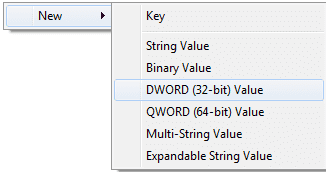
4. korak: Zdaj z desno miškino tipko kliknite to DWORD in izberite Spremeni njeno vrednost.

5. korak: Izberite decimalka radijski gumb v vrednosti po vaši izbiri, da določite velikost sličic. Imam nastavljeno 400.
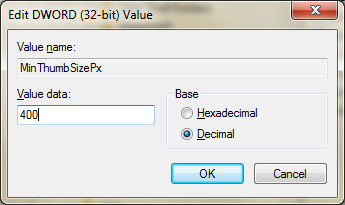
In zdaj so moje sličice videti večje in pripomorejo k večjemu vizualnemu udobju, ki ustreza imenu, ki je z njim povezano. Toda preden se aktivira, se boste morali odjaviti in znova prijaviti.

Morda boste želeli preizkusiti različne vrednote, preden se odločite za to, kar vas tolaži. Če se želite vrniti nazaj na privzeti videz, lahko preprosto izbrišete novo DWORD, ki ste jo ustvarili. Lahko tudi poskusite to orodje če želite, da to storite na drugačen način kot vdre v register.
Nazadnje posodobljeno 7. februarja 2022
Zgornji članek lahko vsebuje pridružene povezave, ki pomagajo podpirati Guiding Tech. Vendar to ne vpliva na našo uredniško integriteto. Vsebina ostaja nepristranska in pristna.



